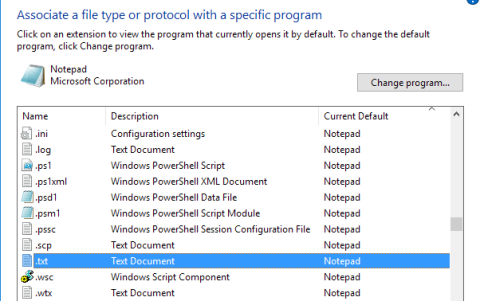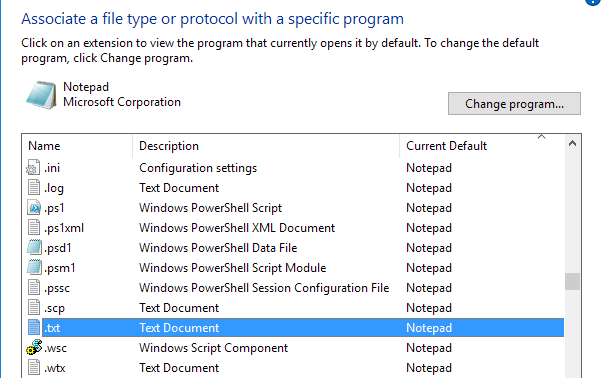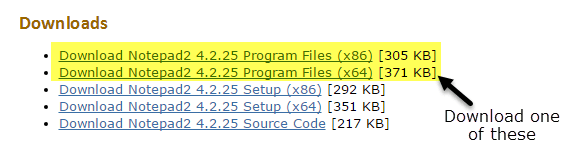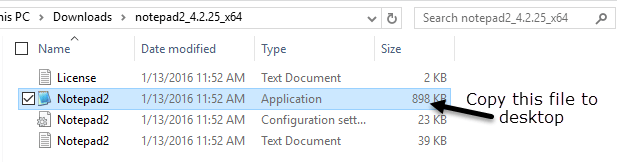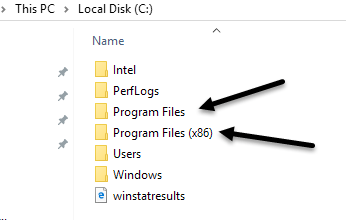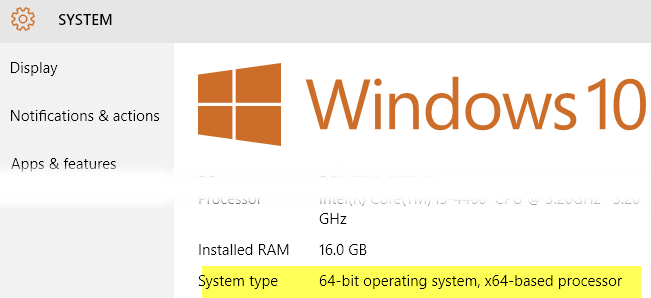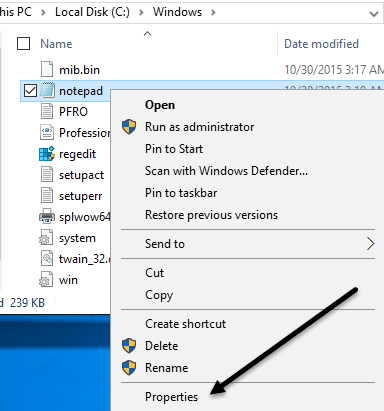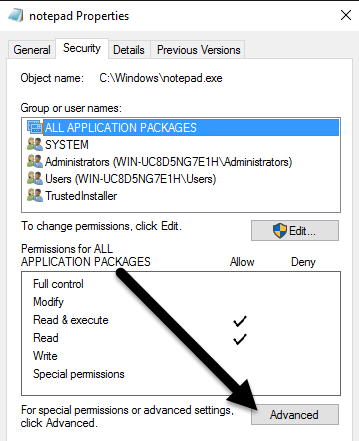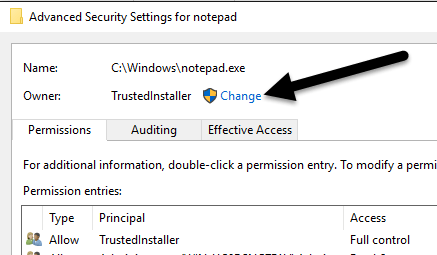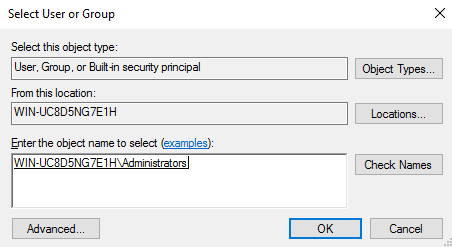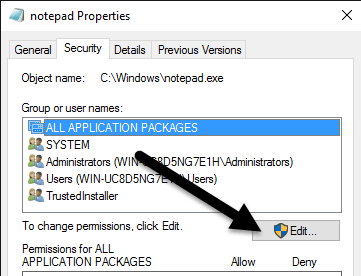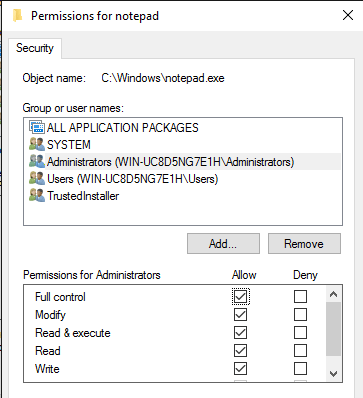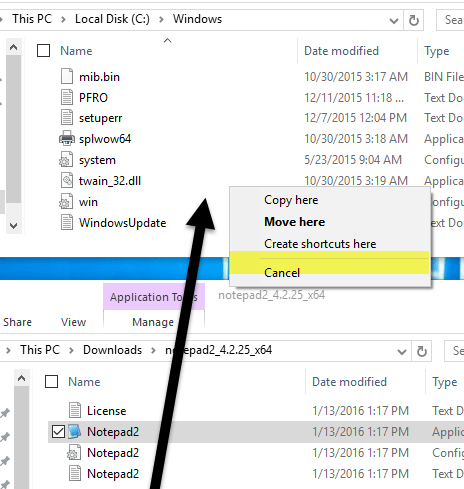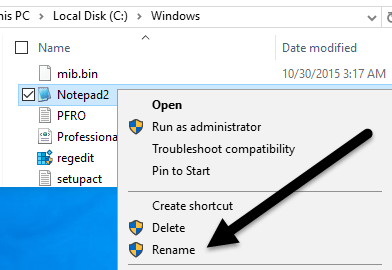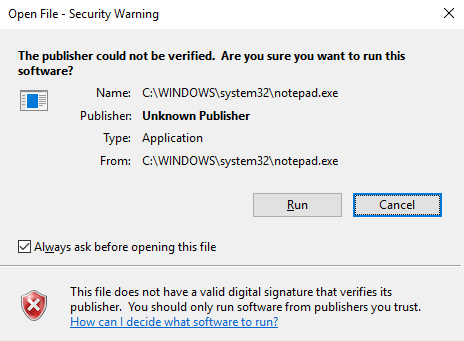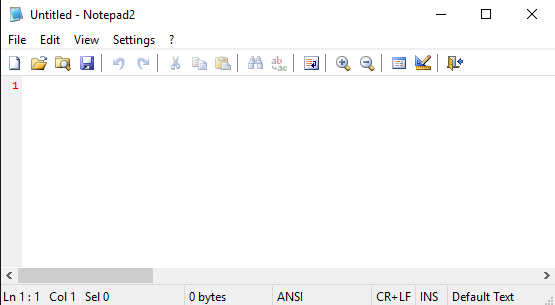Já escrevi sobre algumas das melhores alternativas ao Bloco de Notas para Windows, mas não mencionei nada sobre a substituição do Bloco de Notas. Pessoalmente, acho o Bloco de Notas realmente útil porque você pode colar texto fortemente formatado nele e copiar texto limpo não formatado.
No entanto, se você nunca faz isso e só usa o Bloco de Notas quando o Windows o obriga, ou seja, abrir um documento de texto, talvez substituir o Bloco de Notas por outra coisa o torne mais produtivo. Infelizmente, o procedimento para substituir verdadeiramente o Bloco de Notas é bastante longo e tedioso. Não acho que os benefícios superem o custo de seguir o procedimento para a maioria das pessoas.
Uma maneira mais fácil de substituir parcialmente o Bloco de Notas é fazer o download de uma alternativa ao Bloco de Notas e, em seguida, definir o novo programa como o programa padrão para determinados tipos de arquivo . Basicamente, você iria para a caixa de diálogo Definir associações de arquivos e apenas alteraria todas as atualmente padronizadas para o Bloco de notas. Você também pode alterar qualquer outra extensão para abrir com sua nova alternativa ao bloco de notas.
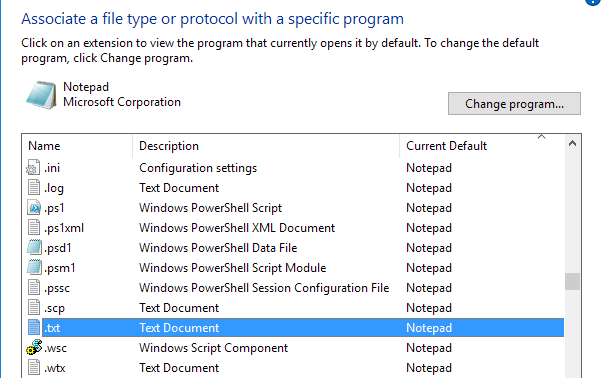
Isso é obviamente muito mais fácil e muito mais seguro. Dito isso, ainda vou orientá-lo nas etapas para substituir o bloco de notas por um programa diferente, caso seja realmente o que você deseja fazer.
Antes de entrarmos no procedimento, você deve verificar o programa alternativo para garantir que ele funcione sozinho. Em primeiro lugar, você deve baixar a versão não instaladora do programa. Por exemplo, se você decidir usar o Notepad2, primeiro certifique-se de baixar os arquivos de programa de 32 ou 64 bits, não a instalação.
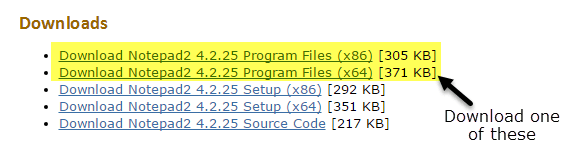
Descompacte os arquivos e você deverá ter uma pasta com alguns arquivos, sendo um deles o arquivo Application ( EXE ). Vá em frente e copie esse arquivo para sua área de trabalho e veja se você pode executar o programa.
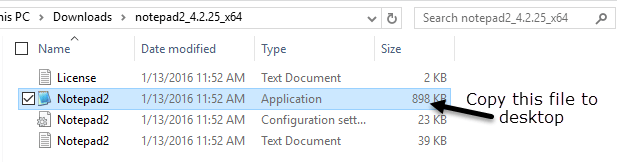
Se o programa for executado sem erros na área de trabalho, você poderá usá-lo para substituir o Bloco de Notas. Um programa como o Notepad ++ possui várias dependências de arquivos e pastas e, quando você copia o arquivo EXE para a área de trabalho, gera vários erros. Portanto, não poderemos usá-lo para substituir o bloco de notas. Lembre-se de não baixar o programa de configuração ou instalador ao escolher uma alternativa.
Substitua o bloco de notas no Windows
Então, a primeira coisa que você precisa descobrir é se você tem um Windows de 32 ou 64 bits. Você pode fazer isso acessando o Explorer, Este PC e clicando na unidade C onde o Windows está instalado. Se você vir duas pastas, Arquivos de Programas e Arquivos de Programas (x86) , isso significa que você tem uma versão de 64 bits do Windows.
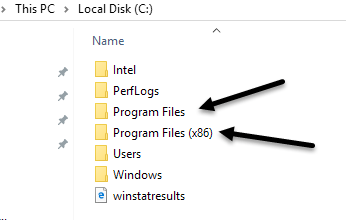
Você também pode simplesmente clicar em Iniciar, digitar Sistema, pressionar Enter e verificar o que está listado em Tipo de sistema .
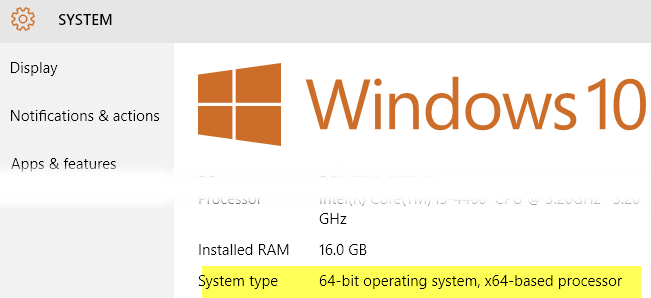
Para substituir o Bloco de Notas, temos que substituir o arquivo executável do Bloco de Notas que está armazenado em alguns locais diferentes no Windows. Se você tiver o Windows de 32 bits, são apenas dois locais. Para Windows de 64 bits, são três locais.
C:\Windows
C:\Windows\System32\
C:\Windows\SysWOW64 - Somente Windows de 64 bits
Agora temos que passar por todos os locais acima e excluir o arquivo notepad.exe. O procedimento é o mesmo para cada arquivo, então só vou mostrar uma vez e depois você mesmo terá que fazer nos outros dois.
Navegue até C:\Windows e role para baixo até ver o Bloco de Notas. Agora clique com o botão direito do mouse no Bloco de Notas e escolha Propriedades .
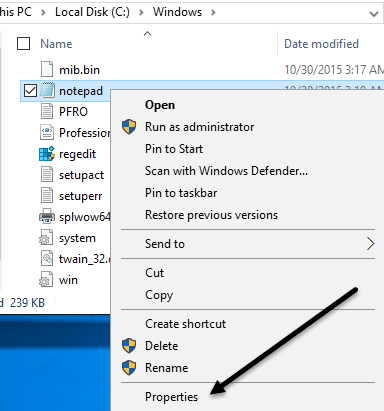
Agora clique na guia Segurança e, em seguida, clique no botão Avançado na parte inferior.
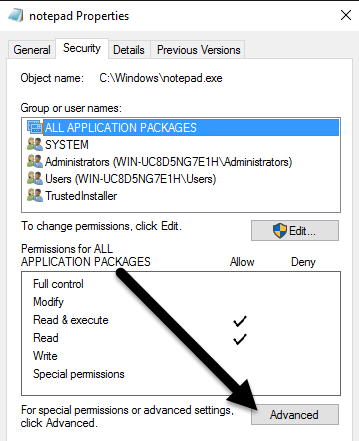
Na parte superior, clique no botão Alterar ao lado do Proprietário . O proprietário desse arquivo deve ser TrustedInstaller . Se você estiver executando o Windows 7, clique na guia Proprietário e, em seguida, clique no botão Editar .
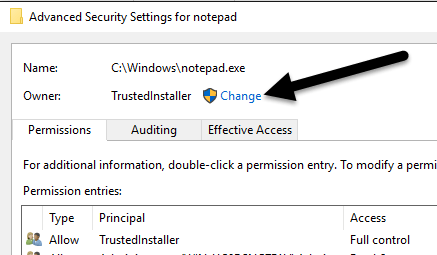
Na caixa que aparece, vá em frente e digite a palavra administradores e clique em Verificar nomes . Ele deve formatá-lo corretamente com o nome do computador na frente.
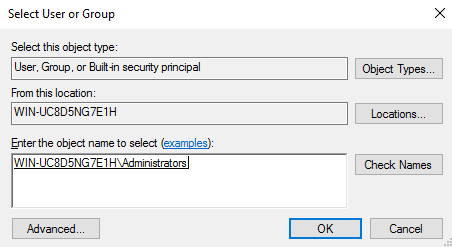
Clique em OK e você verá que o proprietário agora diz Administradores em vez de TrustedInstaller. No Windows 7, você não precisa digitar nada. Você deve ver os Administradores listados na parte inferior, então selecione-os e clique em OK.
Agora você tem que sair de todas as telas de segurança clicando em OK . Certifique-se de não clicar em Cancelar. Você deve clicar em OK duas vezes, uma vez para sair da tela Configurações avançadas de segurança e outra para sair da tela Propriedades do notepad.exe. Você deve estar de volta à sua janela do Explorer.
Vá em frente e clique com o botão direito do mouse em notepad.exe novamente e escolha Propriedades . Clique na guia Segurança novamente, mas desta vez clique no botão Editar .
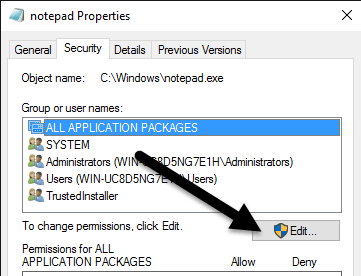
Clique em Administradores na lista de grupos e usuários e marque a caixa em Permitir controle total na caixa de permissões na parte inferior.
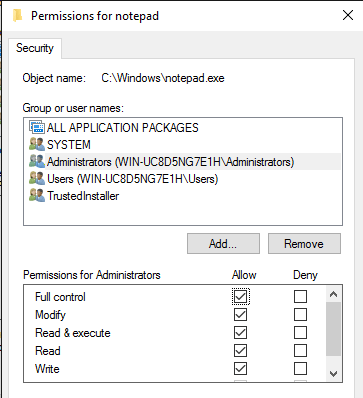
Agora clique em OK para fechar a tela Permissões . Você pode receber um pop-up dizendo que está alterando as permissões e isso pode reduzir a segurança do seu computador. Basta clicar em Sim para continuar. Em seguida, clique em OK novamente para fechar a caixa de diálogo Propriedades do bloco de notas .
Novamente, você estará de volta à janela do Explorer. Agora você deve ser capaz de clicar com o botão direito do mouse no arquivo notepad.exe e excluí-lo. Agora pegue o arquivo de aplicativo do bloco de notas substituto e copie-o para a pasta C:\Windows.
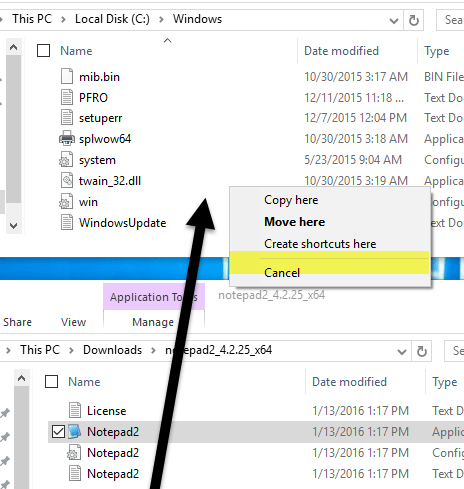
Observe que, se você tiver uma versão de 64 bits do Windows, deverá copiar a versão de 64 bits do programa. Isso não é um requisito e se o programa não tiver uma versão de 64 bits, você pode usar a versão de 32 bits e ainda funcionará.
Você também receberá uma caixa de diálogo dizendo Acesso negado à pasta, mas basta clicar em Continuar e o arquivo será copiado. Agora vá em frente e renomeie o arquivo para bloco de notas . Observe que você não precisa digitar notepad.exe porque o Windows oculta as extensões do aplicativo por padrão.
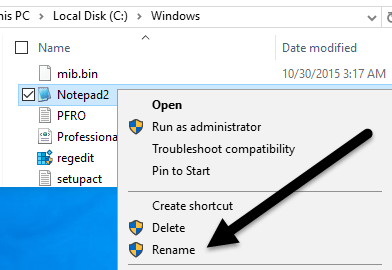
Ao renomear o arquivo para bloco de notas, você também verá que o ícone é substituído pelo ícone normal do bloco de notas. Não se preocupe, o programa ainda é sua alternativa ao bloco de notas, mas o Windows altera o ícone porque esta é uma pasta do sistema e o bloco de notas é um programa do sistema.
Agora você tem que fazer isso mais uma vez em C:\Windows\System32 se você tiver uma versão de 32 bits do Windows ou mais duas vezes ( C:\Windows\System32 e C:\Windows\SysWOW64 ) em você tiver um Versão de 64 bits do Windows.
A primeira vez demora um pouco, mas a segunda e a terceira passam muito rápido. Depois que todos os arquivos originais forem substituídos, você pode clicar em Iniciar, digitar bloco de notas e pressionar Enter . Em vez do carregamento normal do bloco de notas do Windows, agora você deve ver seu programa de substituição.
Você pode receber um aviso dizendo que o editor deste programa não pôde ser verificado na primeira vez que você o executou. Isso ocorre porque o Windows verifica a assinatura do arquivo EXE e sabe que não é o arquivo original. Nesse caso, basta desmarcar a caixa Sempre perguntar antes de abrir este arquivo e clicar em Executar .
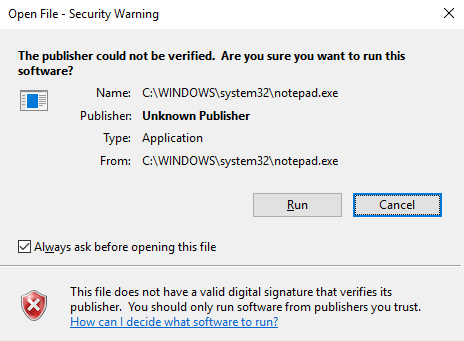
Agora, quando você executá-lo novamente, ele deve abrir sem nenhum diálogo.
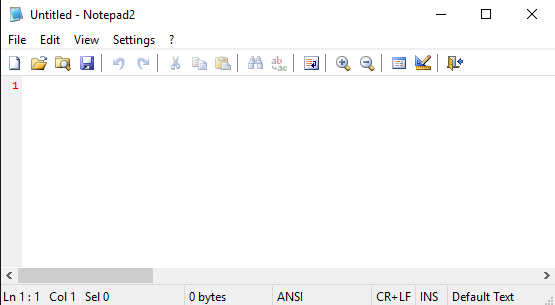
É sobre isso! No geral, funciona bem e você pode escolher entre várias alternativas diferentes do Bloco de Notas ao executar essas etapas. Se você tiver alguma dúvida, sinta-se à vontade para comentar. Apreciar!